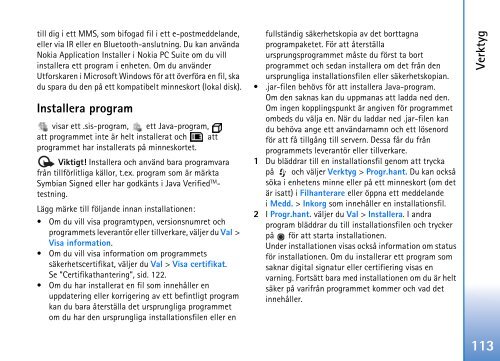Felsökning: Frågor och svar - File Delivery Service - Nokia
Felsökning: Frågor och svar - File Delivery Service - Nokia
Felsökning: Frågor och svar - File Delivery Service - Nokia
Create successful ePaper yourself
Turn your PDF publications into a flip-book with our unique Google optimized e-Paper software.
till dig i ett MMS, som bifogad fil i ett e-postmeddelande,<br />
eller via IR eller en Bluetooth-anslutning. Du kan använda<br />
<strong>Nokia</strong> Application Installer i <strong>Nokia</strong> PC Suite om du vill<br />
installera ett program i enheten. Om du använder<br />
Utforskaren i Microsoft Windows för att överföra en fil, ska<br />
du spara du den på ett kompatibelt minneskort (lokal disk).<br />
Installera program<br />
visar ett .sis-program, ett Java-program,<br />
att programmet inte är helt installerat <strong>och</strong> att<br />
programmet har installerats på minneskortet.<br />
Viktigt! Installera <strong>och</strong> använd bara programvara<br />
från tillförlitliga källor, t.ex. program som är märkta<br />
Symbian Signed eller har godkänts i Java VerifiedTM- testning.<br />
Lägg märke till följande innan installationen:<br />
Om du vill visa programtypen, versionsnumret <strong>och</strong><br />
programmets leverantör eller tillverkare, väljer du Val ><br />
Visa information.<br />
Om du vill visa information om programmets<br />
säkerhetscertifikat, väljer du Val > Visa certifikat.<br />
Se ”Certifikathantering”, sid. 122.<br />
Om du har installerat en fil som innehåller en<br />
uppdatering eller korrigering av ett befintligt program<br />
kan du bara återställa det ursprungliga programmet<br />
om du har den ursprungliga installationsfilen eller en<br />
fullständig säkerhetskopia av det borttagna<br />
programpaketet. För att återställa<br />
ursprungsprogrammet måste du först ta bort<br />
programmet <strong>och</strong> sedan installera om det från den<br />
ursprungliga installationsfilen eller säkerhetskopian.<br />
.jar-filen behövs för att installera Java-program.<br />
Om den saknas kan du uppmanas att ladda ned den.<br />
Om ingen kopplingspunkt är angiven för programmet<br />
ombeds du välja en. När du laddar ned .jar-filen kan<br />
du behöva ange ett användarnamn <strong>och</strong> ett lösenord<br />
för att få tillgång till servern. Dessa får du från<br />
programmets leverantör eller tillverkare.<br />
1 Du bläddrar till en installationsfil genom att trycka<br />
på <strong>och</strong> väljer Verktyg > Progr.hant. Du kan också<br />
söka i enhetens minne eller på ett minneskort (om det<br />
är isatt) i Filhanterare eller öppna ett meddelande<br />
i Medd. > Inkorg som innehåller en installationsfil.<br />
2 I Progr.hant. väljer du Val > Installera. I andra<br />
program bläddrar du till installationsfilen <strong>och</strong> trycker<br />
på för att starta installationen.<br />
Under installationen visas också information om status<br />
för installationen. Om du installerar ett program som<br />
saknar digital signatur eller certifiering visas en<br />
varning. Fortsätt bara med installationen om du är helt<br />
säker på varifrån programmet kommer <strong>och</strong> vad det<br />
innehåller.<br />
Verktyg<br />
113